Print Serverの使い方
コンテンツID(3070)
サーバーOSについて
PX140 Print Server U (Model-NE)のPrint ServerのOSは、Windows 10 IoT Enterprise 2016 LTSBです。
ユーザーアカウントとログイン
Windowsのアカウント
2種類のユーザーアカウントがあります。
| ユーザーアカウント | デフォルトのサインイン名 |
|---|---|
| ユーザー | PXUser |
| 管理者 | PXServer |
通常、Print ServerはWindowsユーザーでサインインして運用しますが、Windowsの設定変更やアプリケーションのインストールなどをするときは、Windows管理者でサインインし直してください。
デフォルトでは、自動ログイン機能が有効になっています。セキュリティー強化のために、自動ログイン機能を解除することをお勧めします。
- アカウントのパスワードを変更する方法や、デフォルトのパスワードは、『PX140 Printer Serverユーザーズガイド 導入編』の「1.1.2 Windowsのアカウント管理」を参照してください。
ServerManagerのアカウント
2種類のログインレベルがあります。
| ログインレベル | デフォルトのログイン名 |
|---|---|
| 管理者 | Administrator |
| 一般ユーザー | Users |
デフォルトでは、Print Serverの電源を入れると、ログインレベルが「一般ユーザー」で起動します。ログインレベルを変更する場合は、ログアウトしてから別のログインレベルでログインします。
Print Serverのソフトウェア「ServerManager」の機能を制限なく使用するには、管理者でログインします。
ServerManagerウィンドウ
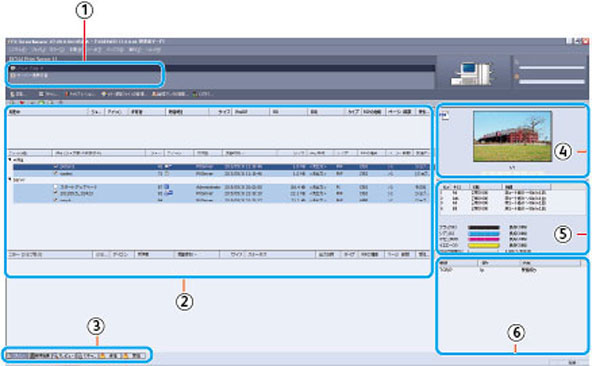
①ステータスメッセージ
Print Server、プリンター、スキャナーの状態のメッセージとプリンター構成のイメージ、およびジョブの進捗状態が表示されます。
②ジョブリスト
処理中のジョブの一覧と、「ボックス」の選択によって切り替わるそれぞれのジョブの一覧が表示されます。
[プリント]ボックスのときには、「処理中リスト」、「保持リスト」、「エラージョブリスト」が表示されます。
③ボックス
「プリント」、「検索結果」、「プレビュー」、「スキャン」、「送信」、「受信」を切り替えることで、それぞれのジョブの状態などがジョブリストに表示されます。
④プレビューエリア
ジョブリストで選択したジョブのプレビュー画像が表示されます。
⑤マシン消耗品状態エリア
プリンターの消耗品の状態とPrint Serverのハードディスク使用量が表示されます。
⑥ネットワーク状態エリア
利用できるネットワークの現在の状態が表示されます。
- ServerManagerウィンドウについては、『PX140 Printer Serverユーザーズガイド 運用編』の「3.1.1 ServerManagerウィンドウ」を参照してください。